Cara Mencerminkan Layar Android atau iPhone Anda ke Chromecast
Bermacam Macam / / November 28, 2021
Pencerminan layar adalah fitur hebat yang memungkinkan Anda mentransmisikan layar perangkat ke layar TV. Anda dapat dengan mudah melakukan streaming film, ikut serta dalam panggilan video penting, atau bahkan bermain game di TV Anda dengan bantuan fitur Chromecast bawaan TV Anda. Namun, jika TV Anda tidak memiliki fitur Chromecast bawaan, Anda dapat menggunakan dongle Chromecast yang memungkinkan pengguna mengubah TV biasa menjadi TV pintar. Tapi, kami merasa dengan kemajuan teknologi, sebagian besar TV Android hadir dengan fitur Chromecast bawaan untuk pencerminan layar. Sekarang, muncul pertanyaan pada cara mencerminkan layar Android atau layar iPhone Anda ke Chromecast. Oleh karena itu, untuk membantu Anda, kami memiliki panduan yang dapat Anda ikuti untuk mentransmisikan layar ponsel Anda ke smart TV dengan mudah.

Isi
- Cara Mencerminkan Layar Android atau iPhone Anda ke Chromecast
- Cara Mencerminkan Layar Android ke Chromecast
- Metode 1: Gunakan aplikasi Google Home di Android
- Metode 2: Gunakan Fitur Pemeran Bawaan dari Ponsel Android
- Cara Mencerminkan Layar iPhone ke Chromecast
- Metode 1: Gunakan Fitur Casting Bawaan
- Metode 2: Gunakan Aplikasi Pihak Ketiga
- Pertanyaan yang Sering Diajukan (FAQ)
Cara Mencerminkan Layar Android atau iPhone Anda ke Chromecast
Alasan untuk mentransmisikan layar ponsel Anda ke smart TV Anda adalah untuk melihat sesuatu di layar lebar. Anda mungkin ingin menonton film bersama keluarga, dan menontonnya di telepon mungkin tidak terlalu nyaman. Dalam situasi ini, Anda dapat dengan mudah melakukan streaming film dari ponsel di TV pintar Anda menggunakan Chromecast bawaan. Dengan layar mirroring ponsel Anda, Anda dapat dengan mudah mendapatkan gambar yang lebih besar dan melihat sesuatu dengan jelas.
Cara Mencerminkan Layar Android ke Chromecast
Kami mencantumkan metode yang dapat Anda gunakan untuk mentransmisikan layar ponsel Android Anda ke Chromecast.
Metode 1: Gunakan aplikasi Google Home di Android
Aplikasi Google memungkinkan pengguna untuk dengan mudah melakukan Chromecast layar ponsel Android mereka ke TV pintar mereka. Anda dapat mengikuti langkah-langkah ini jika Anda tidak tahu cara mencerminkan layar Android Anda ke Chromecast. Namun, pastikan untuk menghubungkan ponsel Anda dan Chromecast ke jaringan WI-FI yang sama.
1. Instal dan buka NS Beranda Google aplikasi di perangkat Anda.

2. Ketuk pada ikon plus di bagian atas untuk menyiapkan perangkat Anda.
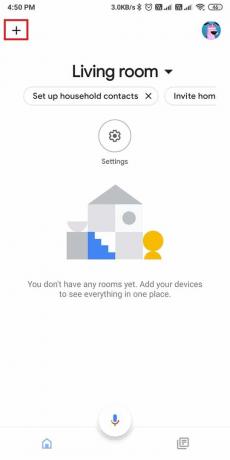
3. Sekarang, ketuk pada 'Siapkan perangkat' opsi lalu ketuk 'Perangkat baru.’
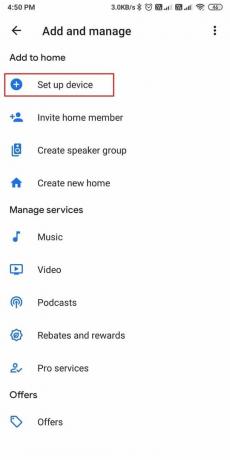
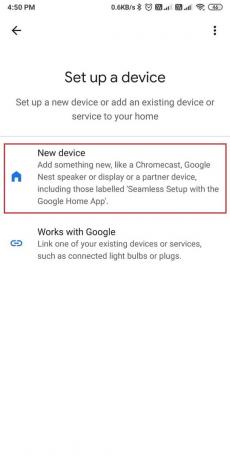
4. Ketuk pada Menyalakan tombol untuk Nyalakan Bluetooth Anda dan sambungkan ponsel Anda ke smart TV.
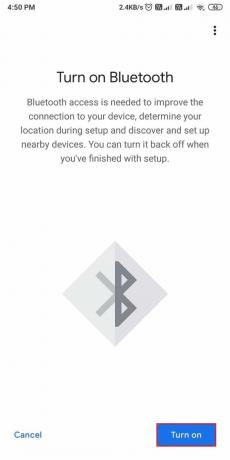
5. Pilih Chromecast tempat Anda ingin mencerminkan perangkat Android Anda.
6. Ketuk Transmisikan layar saya.
7. Jendela peringatan akan muncul di mana aplikasi memperingatkan pengguna untuk tidak mengirimkan data sensitif. Ketuk ‘Mulai sekarang' untuk mentransmisikan layar ponsel Anda ke TV Anda.
8. Terakhir, aplikasi akan mentransmisikan layar ponsel Anda ke layar TV Anda. Anda memiliki opsi untuk mengontrol volume dari ponsel Anda, dan Anda dapat mengetuk 'stop mirroring' untuk menghentikan casting.
Itu saja, dengan mengikuti langkah-langkah di atas, Anda dapat dengan mudah mentransmisikan film, lagu, dan banyak lagi favorit Anda di layar TV Anda.
Metode 2: Gunakan Fitur Pemeran Bawaan dari Ponsel Android
Sebagian besar ponsel Android dilengkapi dengan fitur transmisi internal yang dapat Anda gunakan untuk mentransmisikan layar ponsel secara langsung ke TV tanpa aplikasi Google Home. Namun, sebelum menyebutkan langkah-langkah untuk metode ini, pastikan Anda menghubungkan ponsel dan Chromecast ke jaringan WI-FI yang sama.
1. Gulir ke bawah bayangan pemberitahuan perangkat Anda.
2. Cari dan ketuk pada Pemeran pilihan. Opsi pemeran mungkin tersedia dengan nama lain seperti Tampilan Cerdas, Tampilan Nirkabel, Miracast, atau lainnya, tergantung pada perangkat Anda.

3. Saat Anda mengetuk opsi casting, Anda akan melihat daftar perangkat yang tersedia dari mana Anda bisa pilih Chromecast untuk mulai mentransmisikan layar perangkat Anda di TV.
Namun, jika ponsel Anda tidak memiliki fitur casting bawaan, Anda selalu dapat menggunakan aplikasi Google Home untuk pencerminan layar.
Baca juga:6 Hal yang Harus Anda Ketahui Sebelum Membeli Amazon Fire TV Stick
Cara Mencerminkan Layar iPhone ke Chromecast
Kami mencantumkan metode yang dapat Anda gunakan untuk dengan mudah mentransmisikan konten dari iPhone Anda ke Chromecast.
Metode 1: Gunakan Fitur Casting Bawaan
Anda dapat mentransmisikan video ke Chromecast melalui aplikasi media yang kompatibel sebagai pencerminan layar dukungan Chromecast di ponsel Android.
1. Langkah pertama adalah memastikan bahwa Anda menghubungkan iPhone dan Chromecast ke jaringan WI-FI yang sama.
2. Sekarang instal Beranda Google aplikasi di iPhone Anda.

3. Luncurkan aplikasi dan aktifkan Bluetooth untuk menghubungkan perangkat.
4. Setelah menghubungkan perangkat, mulai putar video di perangkat yang ingin Anda transmisikan di TV.
5. Ketuk pada Ikon transmisi dari video itu sendiri.
6. Pilih perangkat Chromecast, dan video Anda akan mulai mengalirkan konten di perangkat Anda ke Chromecast.
Dengan menggunakan metode ini, Anda dapat dengan mudah mencerminkan layar iPhone Anda ke Chromecast. Anda dapat memeriksa metode berikutnya jika aplikasi media Anda tidak mendukung fitur casting.
Baca juga:Perbaiki Masalah Layar Hitam di Samsung Smart TV
Metode 2: Gunakan Aplikasi Pihak Ketiga
Anda dapat menggunakan aplikasi pihak ketiga untuk mencerminkan iPhone Anda ke Chromecast. Kami mencantumkan beberapa aplikasi pihak ketiga yang dapat Anda gunakan:
1. replika
Replika memungkinkan Anda untuk mentransmisikan seluruh layar daripada menggunakan aplikasi tertentu untuk mentransmisi. Anda dapat mengikuti langkah-langkah ini untuk menggunakan aplikasi ini.
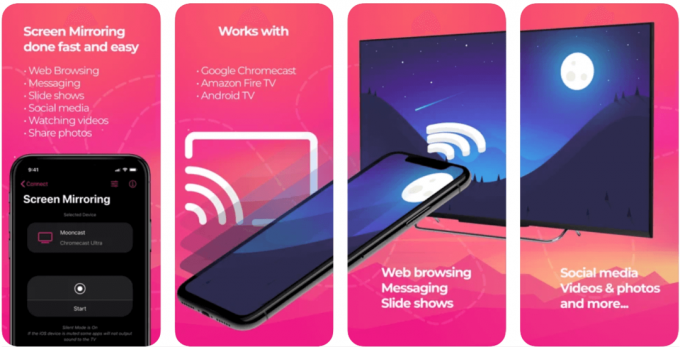
1. Buka toko Apple dan instal 'replika' di perangkat Anda.
2. Sekarang, instal Beranda Google aplikasi untuk atur dan sambungkan perangkat Chromecast.
3. Luncurkan aplikasi replika dan pilih perangkat Chromecast dari perangkat yang tersedia.
4. Terakhir, mulailah mentransmisikan konten di iPhone ke TV Anda.
2. Streamer Chromecast
Aplikasi streamer Chromecast memungkinkan Anda mentransmisikan video, film, lagu, dan lainnya dengan mudah ke perangkat Chromecast Anda. Ikuti langkah-langkah ini untuk menggunakan aplikasi ini.
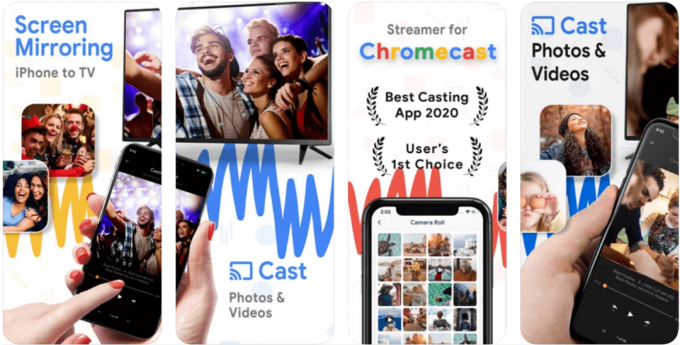
1. Buka toko Apple dan instal 'Streamer Chromecast' di perangkat Anda. Namun, aplikasi ini hanya gratis untuk minggu pertama, dan setelah itu, Anda mungkin harus berlangganan.
2. Sekarang, berikan izin ke aplikasi untuk menemukan dan menghubungkan ke perangkat. Pastikan Anda menghubungkan iPhone dan perangkat Chromecast ke jaringan WI-FI yang sama.
3. Pilih dan hubungkan ke perangkat Chromecast Anda dari daftar perangkat yang tersedia.
4. Terakhir, setelah Anda menghubungkan perangkat, Anda akan dapat mencerminkan layar iPhone Anda ke Chromecast.
Pertanyaan yang Sering Diajukan (FAQ)
Q1. Bisakah Anda mencerminkan ponsel Android ke Chromecast?
Anda dapat dengan mudah mencerminkan ponsel Android Anda ke Chromecast menggunakan aplikasi Google Home. Namun, penting bahwa TV Anda adalah TV pintar dengan fitur Chromecast. Selain itu, jika perangkat Android Anda memiliki fitur casting bawaan, maka Anda dapat langsung mentransmisikan layar ponsel Anda ke TV.
Q2. Bisakah saya mencerminkan iPhone ke Chromecast?
Anda dapat mencerminkan layar iPhone Anda ke Chromecast dengan menggunakan fitur casting bawaan yang kompatibel dengan beberapa aplikasi media. Jika tidak, Anda selalu dapat menggunakan aplikasi pihak ketiga seperti replika dan streamer Chromecast untuk mentransmisikan konten iPhone Anda ke TV.
Q3. Bagaimana cara mencerminkan Android saya ke TV saya?
Untuk mencerminkan perangkat Android Anda ke TV, Anda dapat menggunakan fitur casting. Ikuti langkah ini.
- Buka aplikasi Google Home di perangkat Anda.
- Hubungkan perangkat Chromecast dengan menyalakan Bluetooth.
- Pilih perangkat dan pilih cast my screen untuk mulai mentransmisi layar ponsel Anda di TV.
Q4. Bagaimana Cara Mentransmisikan Ponsel Anda ke Chromecast TV?
Anda dapat dengan mudah mentransmisikan ponsel Anda ke Chromecast TV menggunakan aplikasi Google Home atau fitur casting bawaan perangkat Anda. Jika Anda memiliki iPhone, maka Anda dapat menggunakan aplikasi pihak ketiga seperti replika dan streamer Chromecast.
Direkomendasikan:
- Cara Mencerminkan Layar Android ke PC Anda tanpa Root
- Cara Mengetahui Jika Seseorang Memblokir Nomor Anda Di Android
- Cara Memblokir dan Membuka Blokir Situs Web di Google Chrome
- 3 Cara Menonaktifkan Panggilan Whatsapp
Kami memahami bahwa Anda mungkin ingin melihat gambar atau video di layar yang lebih besar, dan di situlah fitur Chromecast berguna. Dengan bantuan panduan ini, Anda dapat cerminkan layar Android atau iPhone Anda dengan mudah ke Chromecast. Jika Anda menyukai panduan ini, beri tahu kami di komentar di bawah.



